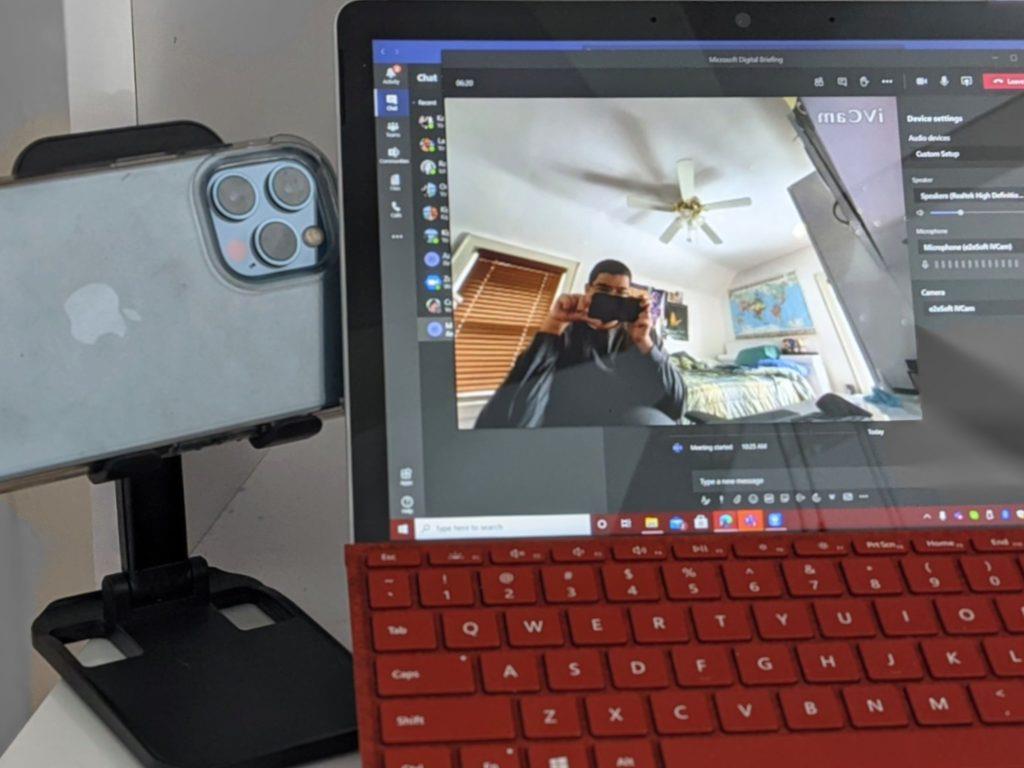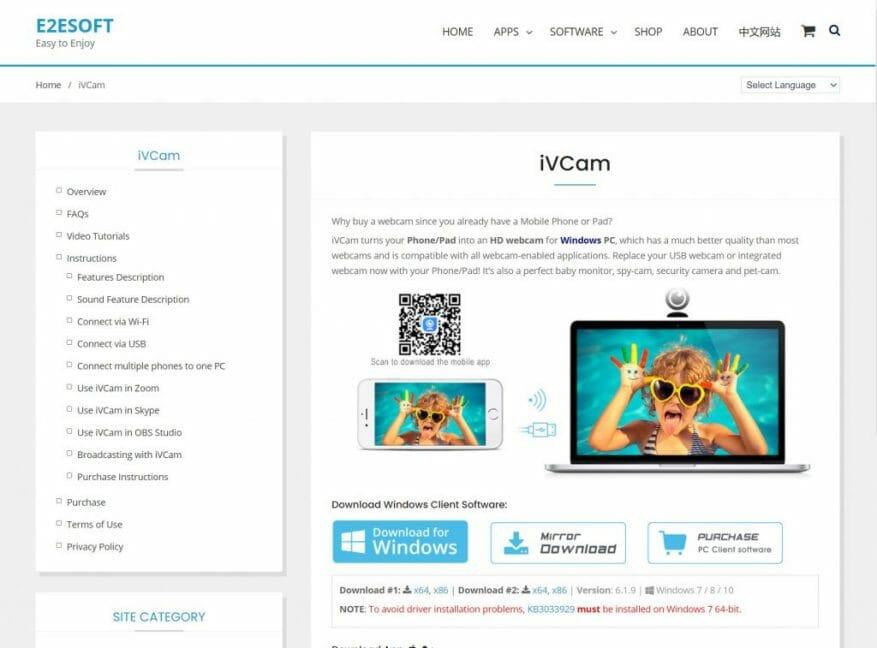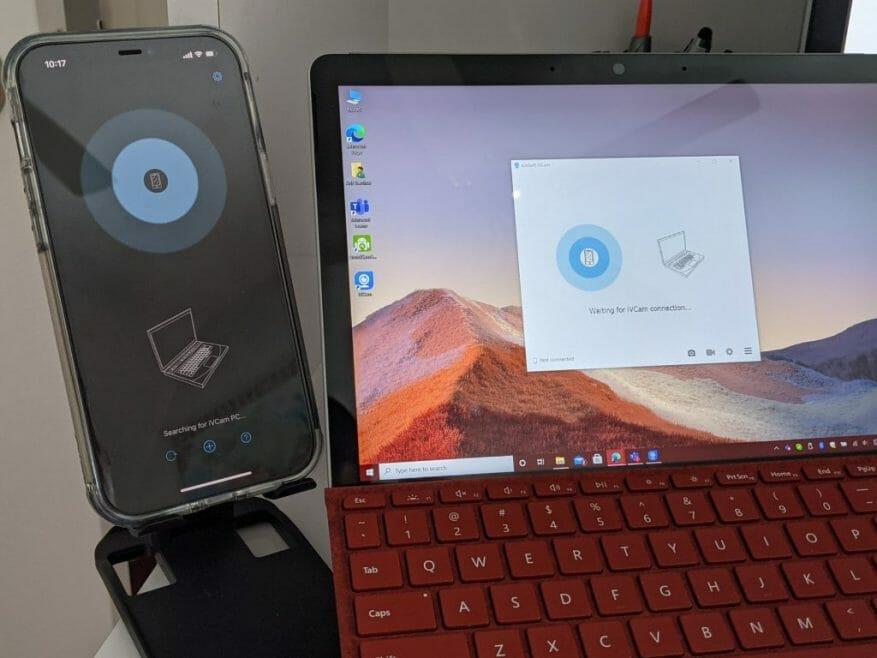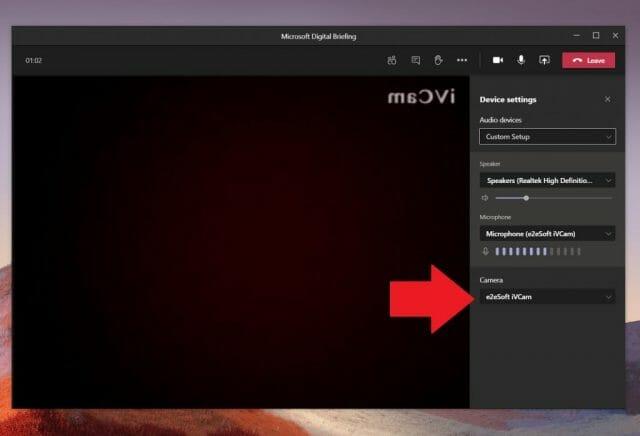Πρόσφατα γράψαμε για το πώς θα μπορούσατε να χρησιμοποιήσετε ένα τηλέφωνο Android (ή ακόμα και ένα Kinect!) ως κάμερα web στο Microsoft Teams στα Windows 10. Υποσχεθήκαμε ότι θα συνεχίσουμε για να εξηγήσουμε πώς οι χρήστες iPhone ή iPad θα μπορούσαν να κάνουν το ίδιο, αλλά μέσω λίγο πιο περίπλοκη διαδικασία — και με κάποια όρια. Λοιπόν, ορίστε μια ματιά στο πώς.
Προαπαιτούμενα
Ακριβώς όπως η χρήση ενός τηλεφώνου Android ως κάμερας web στο Teams στα Windows, έτσι και η χρήση ενός τηλεφώνου ή tablet Apple θα απαιτεί κάποιο λογισμικό τρίτων κατασκευαστών. Προτείνουμε να δοκιμάσετε να συμμετάσχετε στη σύσκεψη στο ίδιο το τηλέφωνό σας πριν δοκιμάσετε το τηλέφωνό σας ως κάμερα web, καθώς θα ήταν το πιο λογικό πράγμα.
Ωστόσο, εάν θέλετε πραγματικά μια εξωτερική κάμερα web που είναι το τηλέφωνό σας κατασκευασμένο από την Apple, μπορείτε να κάνετε λήψη του iVCam στο iPhone, το iPad και τον υπολογιστή σας για να ξεκινήσετε. Σημειώστε ότι η δωρεάν έκδοση του iVCam δεν θα εμφανίζεται στο μικρόφωνο του iPhone σας. Θα πρέπει να χρησιμοποιήσετε ένα ειδικό μικρόφωνο ή ακουστικά Bluetooth συνδεδεμένα στο iPhone σας στη θέση του. Η έκδοση $20 της εφαρμογής στα Windows 10 θα ξεκλειδώσει αυτές τις δυνατότητες και θα αφαιρέσει τις διαφημίσεις που θα βλέπετε στην οθόνη του iPhone σας ενώ χρησιμοποιείτε την εφαρμογή. Μπορεί να είναι μια φθηνότερη αγορά για κάποιους έναντι των δαπανών για μια νέα κάμερα web.
Εγκαταστήστε και εκτελέστε τις εφαρμογές
Μετά τη λήψη, φροντίστε να εγκαταστήσετε τις εφαρμογές στο iPhone, το iPad και τον υπολογιστή σας. Στον υπολογιστή σας, απλώς κάντε διπλό κλικ για να εκκινήσετε το iVCam μετά την εγκατάστασή του. Σε iPhone ή iPad, απλώς αναζητήστε την εφαρμογή στην αρχική σας οθόνη, εκκινήστε την και, στη συνέχεια, δώστε της τα δικαιώματα. Μόλις εκκινήσετε την εφαρμογή Windows 10 και εκτελέσετε την εφαρμογή iPhone, θα δείτε ότι η εφαρμογή Windows 10 θα αρχίσει να εμφανίζει τη ροή της κάμερας του iPhone σας.
Μόλις δείτε τη ροή της κάμερας να εκτελείται, θα χρειαστεί απλώς να αλλάξετε την είσοδο της κάμερας μέσα από το Microsoft Teams. Μεταβείτε στις ρυθμίσεις της κάμεράς σας κατά τη διάρκεια μιας κλήσης πατώντας το κουμπί με τις τρεις κουκκίδες στην επάνω δεξιά γωνία της οθόνης. Στη συνέχεια, κάντε κλικ στο Ρυθμίσεις συσκευής κουμπί.Από τη λίστα στη δεξιά πλευρά της οθόνης, επιλέξτε e2eSoft iVCam ως είσοδο κάμερας.
Πώς απολαμβάνετε το Teams;
Χάρη στο iVCam καθώς και στο DroidCam, μπορείτε να απολαύσετε τη χρήση του iPhone και του Android σας ως webcam όταν δεν είναι διαθέσιμη. Αυτό πιθανότατα θα σας βοηθήσει να κερδίσετε πολύ περισσότερα από τις Ομάδες. Αυτός είναι ο λόγος που σας υπενθυμίζουμε ότι μπορείτε να ανατρέξετε στον αποκλειστικό μας κόμβο Microsoft Teams για περισσότερες οδηγίες, οδηγούς και συμβουλές και κόλπα όπως αυτό!
FAQ
Πού μπορώ να κατεβάσω τις εφαρμογές του Microsoft Office Mobile;
Τώρα μπορείτε να κάνετε λήψη μιας μεμονωμένης εφαρμογής Office για κινητά (η οποία συνδυάζει Word, Excel και PowerPoint) από το App Store. Δείτε επίσης Τι μπορείτε να κάνετε στις εφαρμογές του Office με το Microsoft 365 για περισσότερες λεπτομέρειες.
Ποιες είναι οι καλύτερες εφαρμογές για το Microsoft Office για iOS;
Εφαρμογές γραφείου για iOS. 1 Λέξη. Δημιουργήστε και επεξεργαστείτε όμορφα έγγραφα εν κινήσει και διαβάστε τα άνετα σε οποιαδήποτε συσκευή. 2 Excel. Προσθέστε εύκολα τύπους, αναδιάταξη στηλών και αλλαγή μεγέθους πινάκων στην κινητή συσκευή ή το tablet σας. 3 PowerPoint. 4 Outlook. 5 OneNote. Περισσότερα στοιχεία
Πώς μπορώ να αποκτήσω πρόσβαση στο Microsoft Office στο iPhone ή το iPad μου;
Στο iPhone ή το iPad σας, ανοίξτε οποιαδήποτε αυτόνομη εφαρμογή Office για κινητά (για παράδειγμα, Excel). Συνδεθείτε με τον λογαριασμό σας Microsoft ή τον επαγγελματικό ή σχολικό λογαριασμό Microsoft 365 και, στη συνέχεια, πατήστε Επόμενο. Συνδεθείτε με τον λογαριασμό σας που σχετίζεται με το Microsoft 365 που λειτουργεί από τη συνδρομή 21Vianet. Εάν δεν έχετε λογαριασμό Microsoft, μπορείτε να δημιουργήσετε έναν δωρεάν.
Πώς μπορώ να αποκτήσω το Office 365 στο iPhone μου;
Office 365. Office 365 που διαχειρίζεται η 21Vianet (Κίνα) Υπάρχουν δύο τρόποι για να αποκτήσετε το Office στο iPhone σας: Μπορείτε να εγκαταστήσετε τη νέα εφαρμογή του Office που συνδυάζει το Word, το Excel και το PowerPoint σε μια ενιαία εφαρμογή και εισάγει νέες λειτουργίες με επίκεντρο τα κινητά προβολή, επεξεργασία και κοινή χρήση αρχείων χωρίς την ανάγκη εναλλαγής μεταξύ πολλών εφαρμογών.
Πώς λειτουργεί η εφαρμογή γραφείου για iOS;
Η εφαρμογή Office για iOS λειτουργεί ανεξάρτητα από οποιεσδήποτε μεμονωμένες εφαρμογές του Office που μπορεί να έχετε ήδη εγκαταστήσει στο iPhone σας (όπως Word, Excel ή PowerPoint).Μπορείτε είτε να διατηρήσετε τις μεμονωμένες εφαρμογές του Office στο iPhone σας είτε να τις διαγράψετε για να ανακτήσετε χώρο αποθήκευσης — η επιλογή είναι δική σας!
Πώς μπορώ να αποκτήσω πρόσβαση στο Microsoft 365 στο iPhone ή το iPad μου;
Με μια εγκεκριμένη συνδρομή στο Microsoft 365, θα έχετε επίσης πρόσβαση σε λειτουργίες premium. Στο iPhone ή το iPad σας, ανοίξτε οποιαδήποτε αυτόνομη εφαρμογή Office για κινητά (για παράδειγμα, Excel). Συνδεθείτε με τον λογαριασμό σας Microsoft ή τον επαγγελματικό ή σχολικό λογαριασμό Microsoft 365 και, στη συνέχεια, πατήστε Επόμενο.
Μπορώ να χρησιμοποιήσω το Microsoft Office στο iPad μου;
Φόρτωση προγράμματος αναπαραγωγής ήχου… Το Microsoft Office είναι πλέον διαθέσιμο ως μια ενιαία εφαρμογή για χρήστες iPad. Η κυκλοφορία σημαίνει ότι οι χρήστες του tablet Apple θα μπορούν πλέον να έχουν πρόσβαση στο Word, το Excel και το PowerPoint συνδυασμένα σε μία εφαρμογή.
Πώς μπορώ να αποκτήσω το Microsoft Office στο iPhone μου;
Εγκαταστήστε και ρυθμίστε το Office σε iPhone ή iPad. Υπάρχουν δύο τρόποι για να αποκτήσετε το Office στο iPhone σας: Μπορείτε να εγκαταστήσετε τη νέα εφαρμογή του Office που συνδυάζει το Word, το Excel και το PowerPoint σε μια ενιαία εφαρμογή και εισάγει νέες λειτουργίες με επίκεντρο τα κινητά για προβολή, επεξεργασία και κοινή χρήση αρχείων χωρίς την ανάγκη εναλλαγής μεταξύ πολλών εφαρμογών.
Τι νέο υπάρχει στο Microsoft Office Mobile;
Η νέα εφαρμογή Office Mobile συνδυάζει το Word, το Excel και το PowerPoint με αποκλειστικές λειτουργίες για να την κάνει την εφαρμογή παραγωγικότητας για τηλέφωνο, tablet—ή και τα δύο. Προβολή, επεξεργασία και κοινή χρήση αρχείων χωρίς την ανάγκη εναλλαγής μεταξύ πολλών εφαρμογών.
Ποιες εφαρμογές του Microsoft Office Mobile είναι διαθέσιμες στα Windows 10;
Σήμερα, ανακοινώνουμε τη διαθεσιμότητα των εφαρμογών του Office Mobile στα Windows 10. Το Word Mobile, το Excel Mobile, το PowerPoint Mobile και το OneNote είναι εφαρμογές για κινητά με πρώτη την αφή, σχεδιασμένες για παραγωγικότητα εν κινήσει. Είναι διαθέσιμα σήμερα σε tablet Windows.
Μπορώ να κατεβάσω το Microsoft Office στο Android μου;
Πηγαίνοντας τώρα ένα βήμα παραπέρα, η Microsoft κυκλοφόρησε τις δωρεάν εφαρμογές Office για κινητά τηλέφωνα Google Android. Εάν χρησιμοποιείτε κινητό τηλέφωνο με λειτουργικό Google Android OS, μπορείτε να εγκαταστήσετε και να απολαύσετε αυτές τις εφαρμογές του Office εντελώς δωρεάν.Οι ακόλουθες 3 εφαρμογές του Office είναι διαθέσιμες για λήψη: Microsoft Word. Microsoft Excel.
Πώς μπορώ να εγγραφώ στο Microsoft Exchange στο iPhone μου;
Στην αρχική οθόνη της συσκευής Apple, μεταβείτε στις Ρυθμίσεις και μετά στο Mail. Στη συνέχεια, κάντε κλικ στο Λογαριασμοί. Επιλέξτε Προσθήκη λογαριασμού και, στη συνέχεια, επιλέξτε Microsoft Exchange. Εισαγάγετε τη διεύθυνση email σας και μια περιγραφή για τον λογαριασμό σας και, στη συνέχεια, επιλέξτε Επόμενο. Επιλέξτε την επιλογή Είσοδος στο μήνυμα που εμφανίζεται.
Πώς μπορώ να ρυθμίσω το Microsoft 365 email στο iPhone μου;
Αυτό το σεμινάριο περιγράφει πώς να ρυθμίσετε το Microsoft 365 email στο iPhone ή το iPad σας. ΣΗΜΕΙΩΣΗ: Για αυτό το σεμινάριο, θα χρησιμοποιήσουμε το [email protected] ως δοκιμαστικό λογαριασμό email μας. Θα χρειαστεί να αλλάξετε ορισμένες από τις ρυθμίσεις ώστε να ταιριάζουν με τις ρυθμίσεις σας. Στην αρχική οθόνη της συσκευής Apple, μεταβείτε στις Ρυθμίσεις και μετά στο Mail. Στη συνέχεια, κάντε κλικ στο Λογαριασμοί.
Ποιο είναι το καλύτερο λογισμικό γραφείου για συσκευές iOS;
Θα παρουσιάσουμε επίσης τις καλύτερες εφαρμογές λογισμικού γραφείου για συσκευές iOS. 1. Microsoft 365 Το Microsoft Office παραμένει το πιο διαδεδομένο λογισμικό γραφείου στην αγορά και το Microsoft 365 είναι η έκδοση που βασίζεται στο cloud που είναι εύκολη στη χρήση από το iPhone ή το iPad σας.